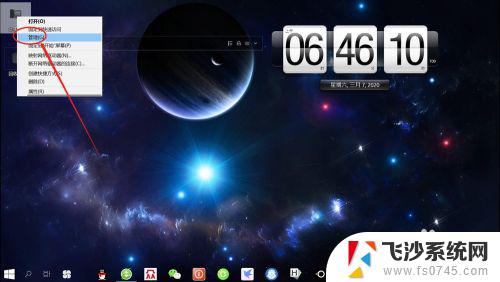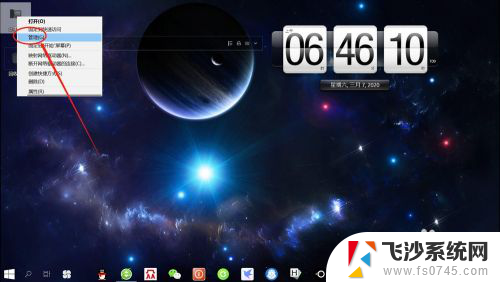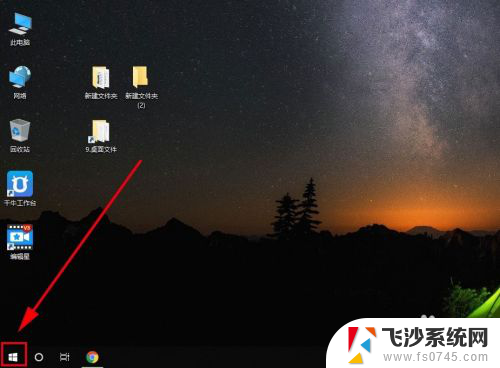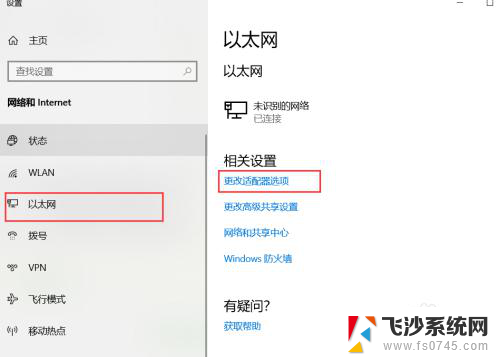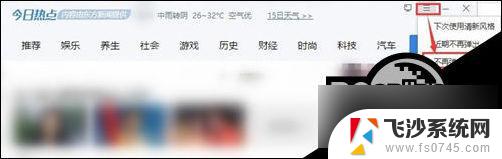win10不能开热点 Win10移动热点设置失败怎么办
在现代社会中互联网已经成为了我们生活中必不可少的一部分,而在我们日常使用电脑时,经常会遇到需要使用移动热点来连接网络的情况。有时我们可能会遇到一些问题,例如在使用Win10系统时无法开启移动热点,或者设置失败的情况。面对这样的困扰,我们应该如何解决呢?本文将为大家介绍一些解决Win10移动热点设置失败的方法,希望能够帮助到大家解决问题。
具体步骤:
1.在Windows10设置窗口,打开网络设置。设置移动热点时提示无法设置移动热点,这该怎么办呢?
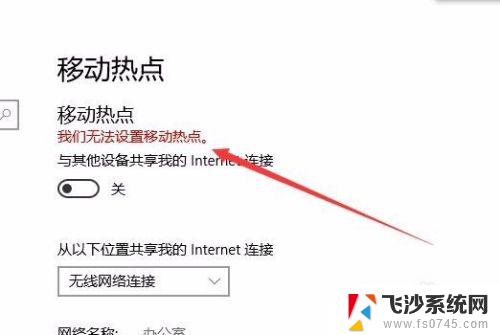
2.在Windows10桌面,右键点击此电脑,在弹出菜单中点击“属性”菜单项。
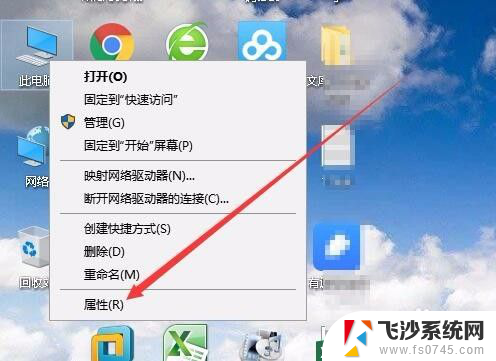
3.这时会打开系统设置窗口,点击左侧边栏的“设备管理器”菜单项。
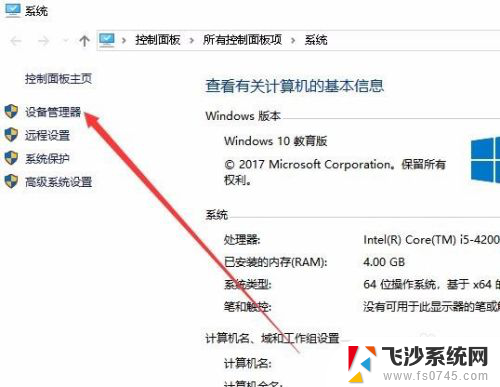
4.在右侧打开的窗口中找到网络适配器,展开后找到无线网卡驱动。右键点击该驱动,在弹出菜单中选择“属性”菜单项。
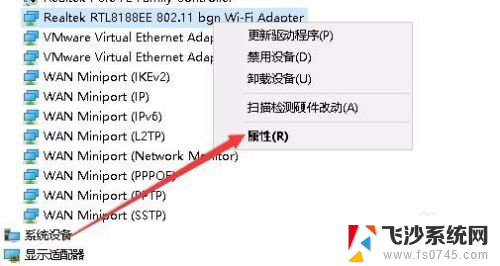
5.这时就会打开该网卡的属性窗口,点击“高级”选项卡。
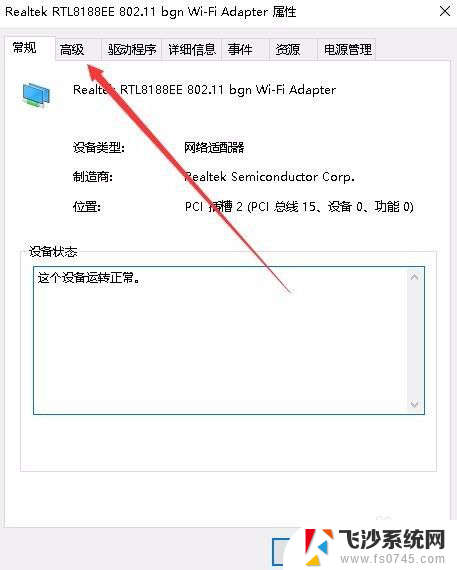
6.在打开的高级设置窗口中,找到802相关的设置。在右侧把其设置为20mhz only菜单项即可。重新启动计算机后,就可以正常设置移动热点了。

以上就是win10无法开启热点的全部内容,如果遇到这种情况,你可以按照以上操作进行解决,非常简单快速,一步到位。